Nintendo Switchでマイクラをクロスプラットフォームでマルチプレイする為に子供用にマイクロソフトアカウントを作成しました。
すると、「お使いのMicrosoftアカウントの設定が原因でオンラインのマルチプレイヤーで遊ぶことができません。これは aka.ms/accountsettings のプライバシーの設定から変更できます。」 という表示が出ました。
でも、マイクロソフトのページからプライバシー設定の変更をしようにもできませんでした。
なぜなら子供の年齢でマイクロソフトアカウントを作成したため、【子供アカウント】扱いになってしまったからです。
子供アカウント単体でプライバシーの設定を行うことができません。親アカウントから行う必要があります。
必要な作業としては、
- 親マイクロソフトアカウントに子供マイクロソフトアカウントをファミリーとして追加する
- 親マイクロソフトアカウントで子供アカウントのプライバシー制限を設定する
箇条書きにするとシンプルですが、なにかやるたびに詰まって時間を取られて大変でした。同じように苦労する人がいると思うのでやり方などをまとめておきます。
子供のマイクロソフトアカウントをファミリーに追加する
マイクロソフトアカウントにアクセスして、親アカウントでサインインする(JPページ)
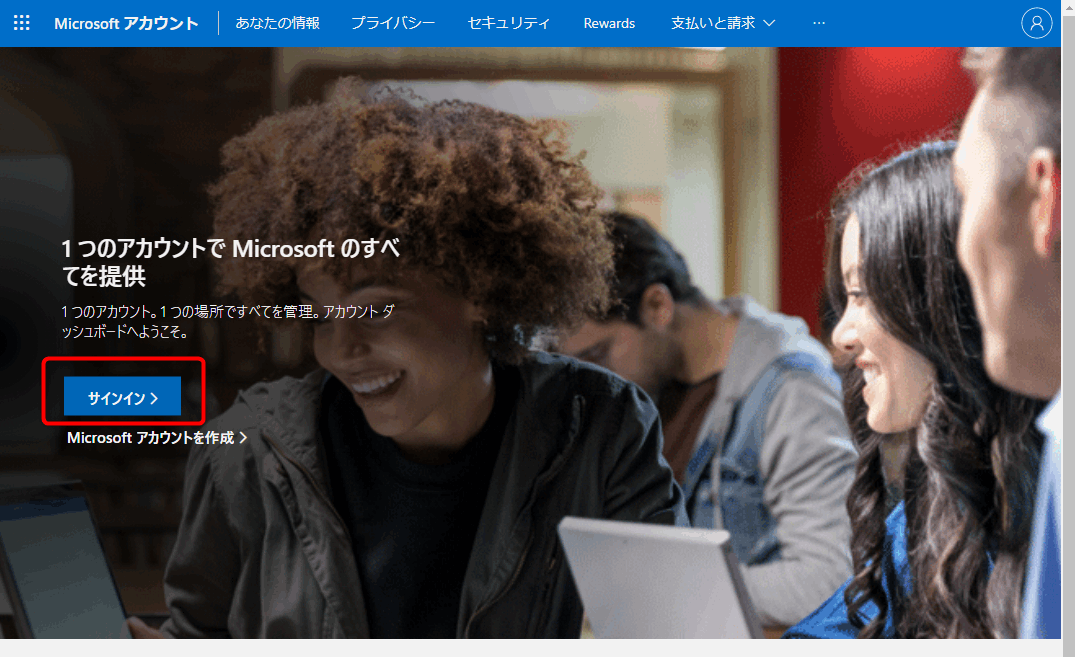
ファミリーから、「メンバーの追加」を選択
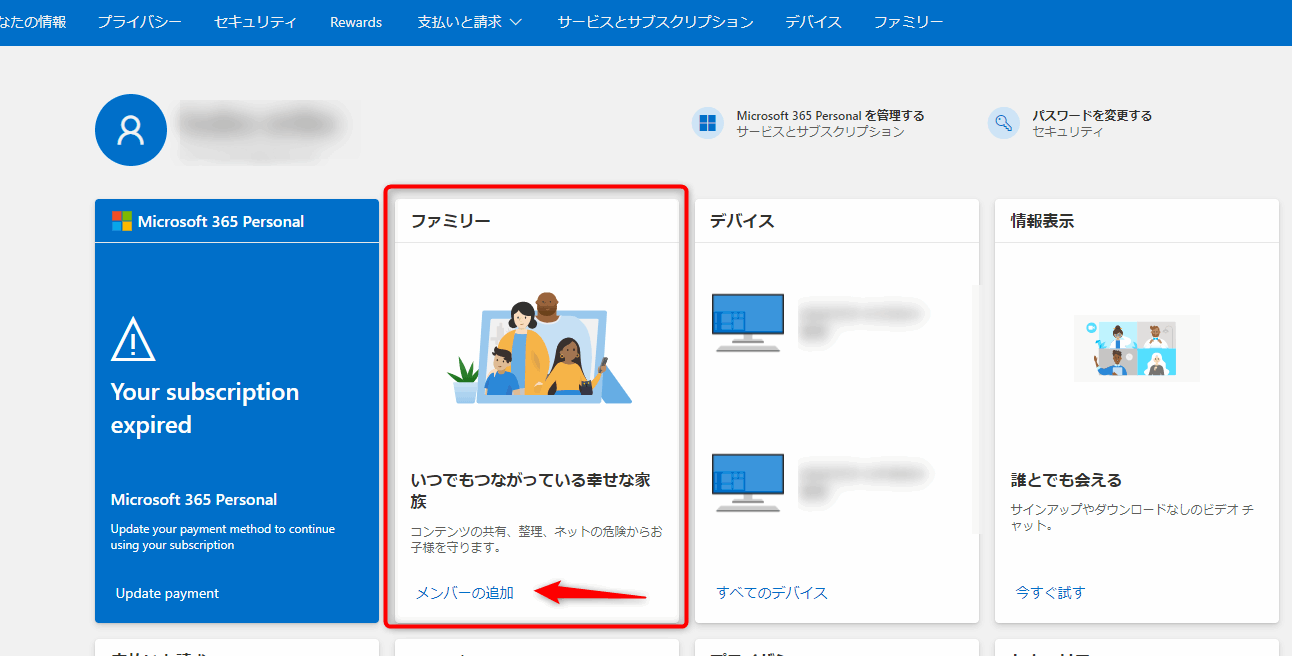
家族のメンバーを追加するで、子供用に作成したメールアドレスを入力し、「次へ」をクリックします。
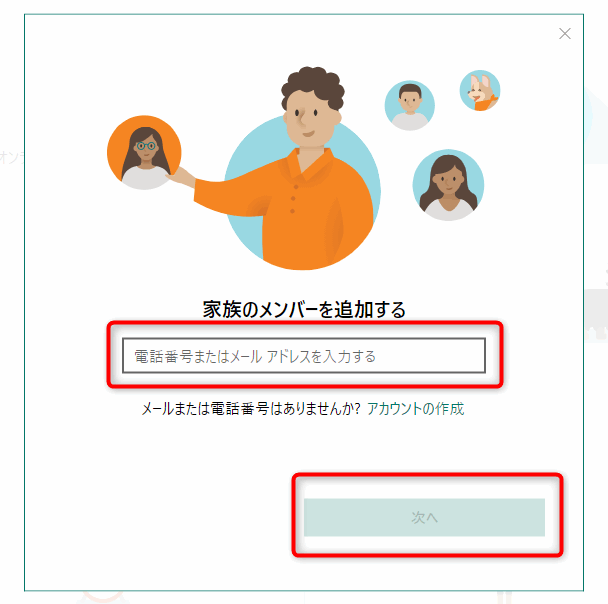
お子様に必要なロールは?と聞かれる場合は、「メンバー」で次へ。
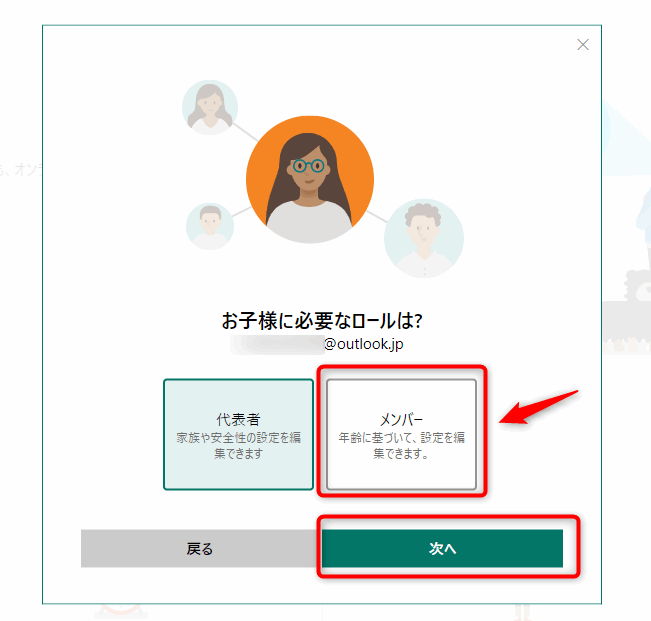
追加すると、「マイクロソフトファミリー管理画面」で、保留中のメンバーと出ます。
招待した形になっているので、子アカウントのメールアドレス宛に招待メールが届くのですが、うちはいつまで待っても届かなかったので、「今すぐ受け入れる」で対応しました。
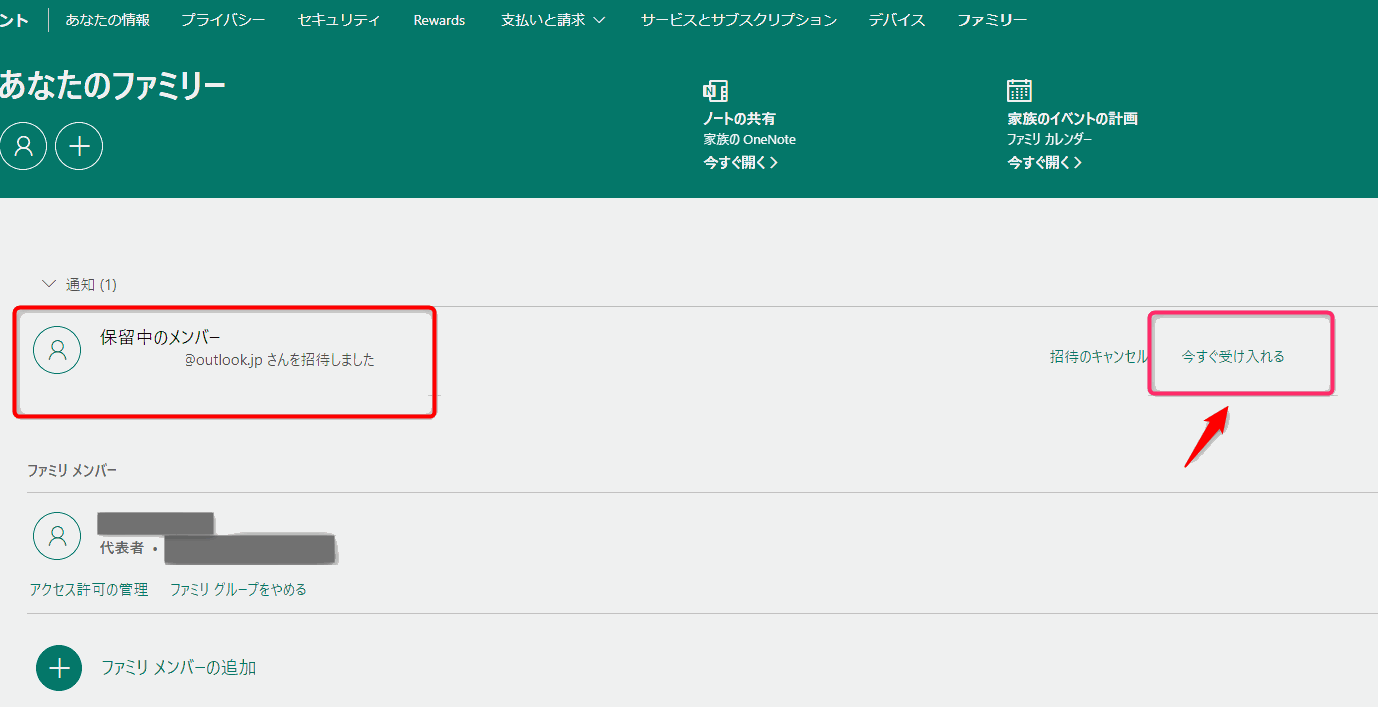
あとで確認したら以下の招待メールがマイクロソフトファミリーセーフティより届いていました。
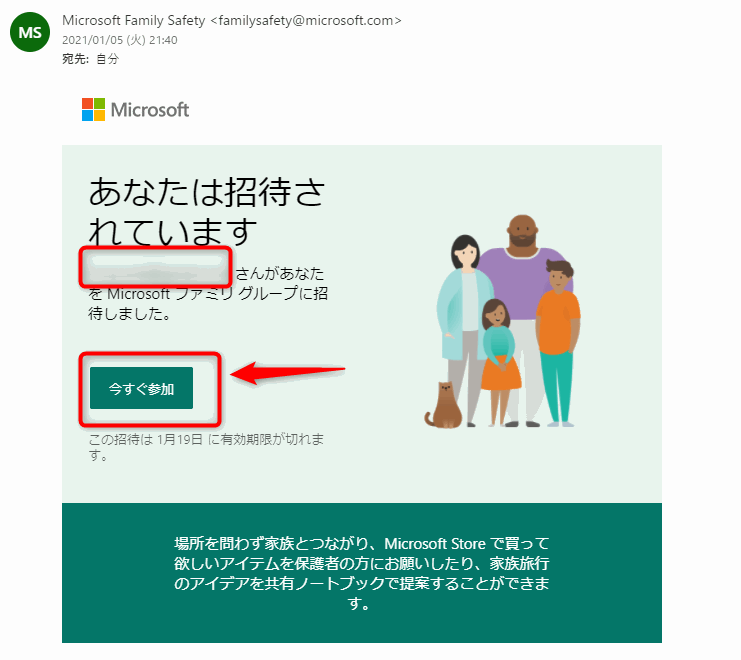
「今すぐ招待を受け入れる」を選択すると、同じブラウザ上で子供用のアカウントでサインインし、招待を受け入れファミリーに参加することができます。
 ゆるり
ゆるりうちはこのやり方で子アカウントを追加しました。
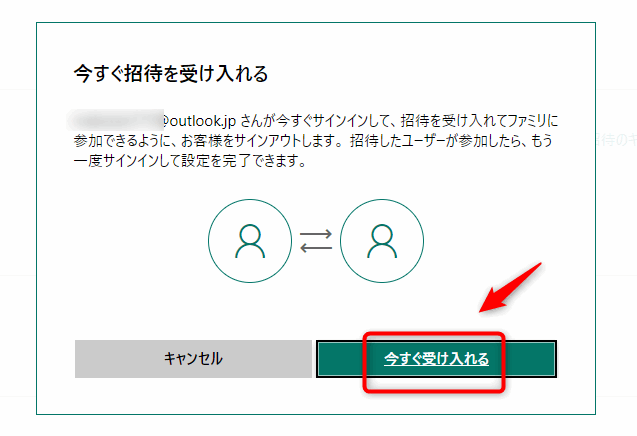
子供用のマイクロソフトアカウントでサインインすると、「メンバーとしてファミリグループに参加する」という画面になりますので、「今すぐ参加」でファミリーに参加します。
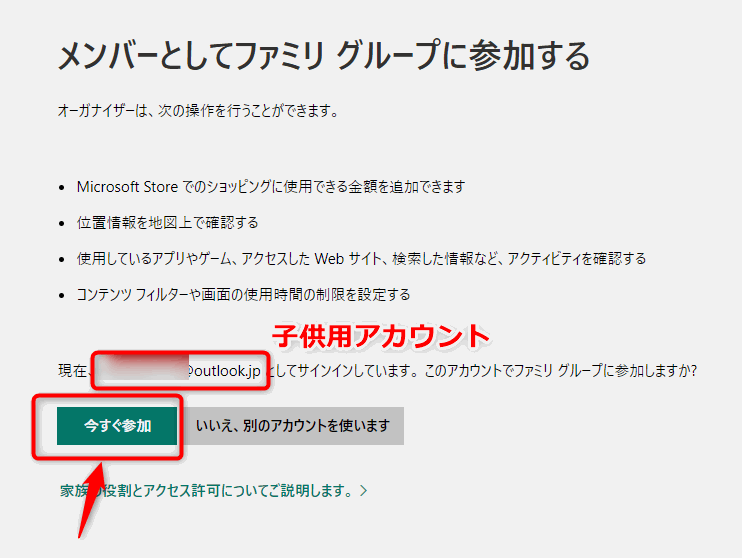
また再度、親アカウントでサインインし直せば、ファミリーに追加されたことが確認できます。
 ゆるり
ゆるりこれでようやく親アカウントの権限で子供アカウントのマルチプレイなどのプライバシー制限の設定を変更できるようになった状態となります。とても面倒です(汗)
XBoxサイトでマイクロソフトアカウントのプライバシーの変更をする
子供用のマイクロソフトアカウントのゲーム関連のプライバシー設定を変更するには、
- 「Xboxのサイト」にアクセス
- 親アカウントでサインインします

親アカウントでサインインしたら、「Xboxプロフィール」を右上画面のアイコンから選択
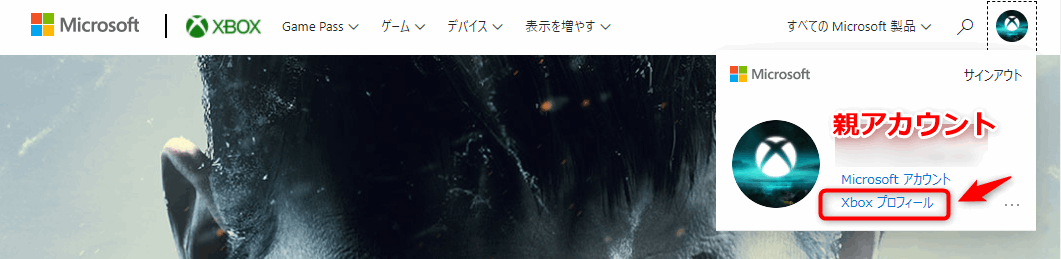
「プライバシー設定」を選択します。
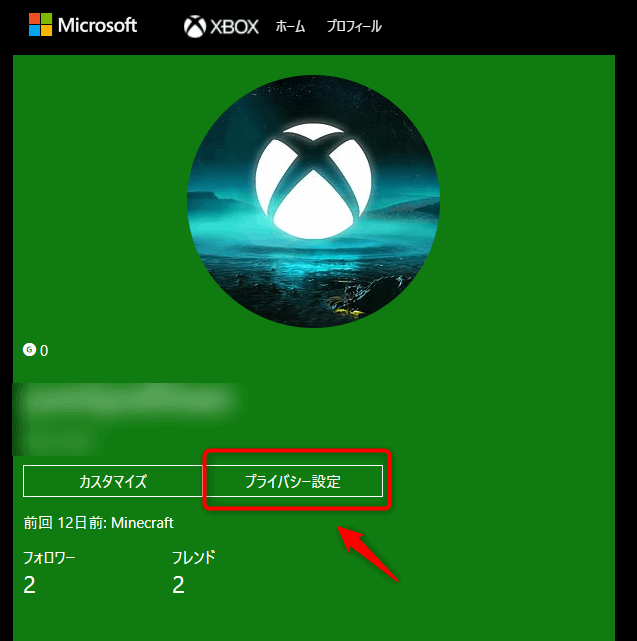
「プライバシーとオンラインの安心設定」画面になりますので、親アカウントから、「子アカウント」をクリックしてアカウントを切り替えます。
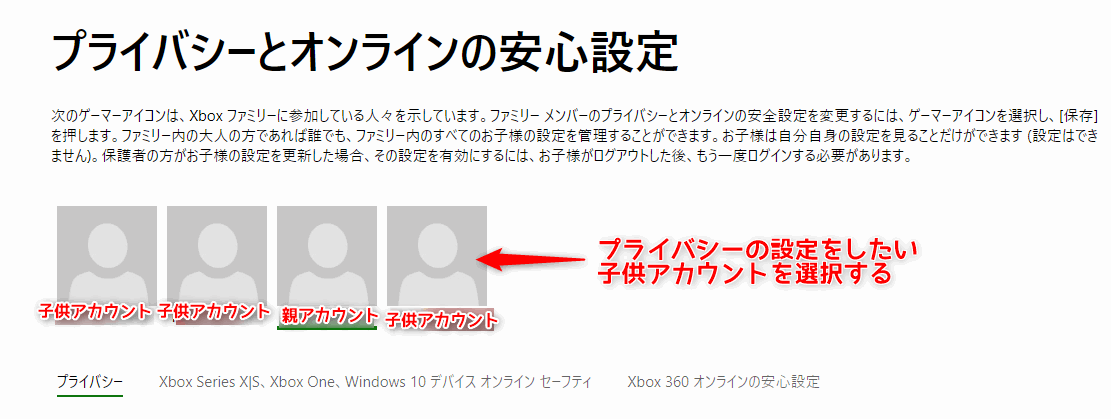
子供アカウント選択したら、「Xbox One/Windows10オンラインの安心設定」のタブをクリックします。
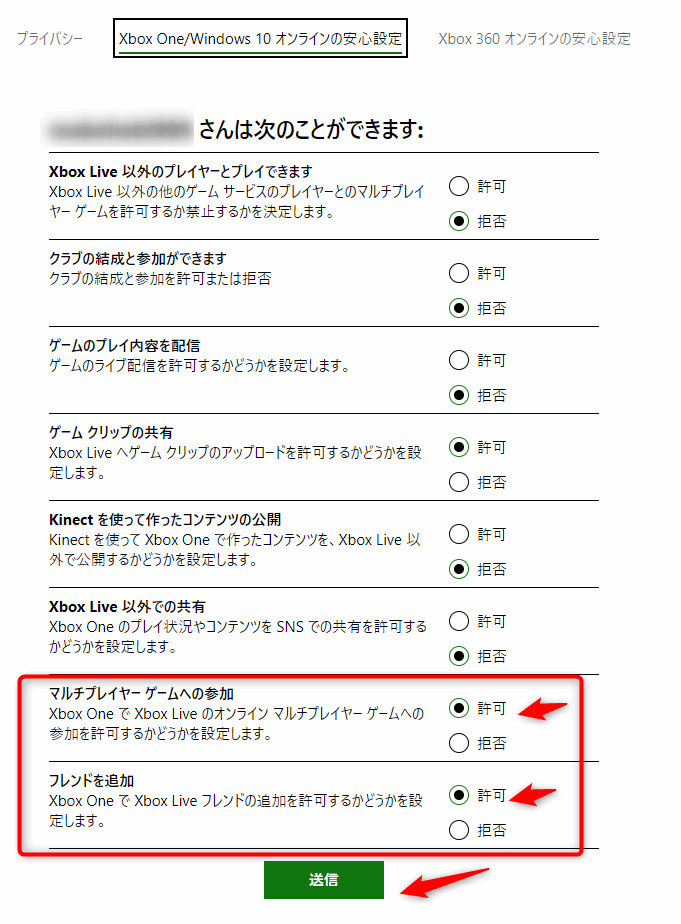
マイクラでマルチプレイする為にうちの場合は以下を許可にしました。
- マルチプレイヤーゲームへの参加
- フレンドを追加
なお、親アカウントなど一般用アカウントの場合は、どちらもデフォルトで「許可」になっています。
プライバシー制限を変更したら、「送信」で確定します。
これで、マイクロソフトアカウントの子供用アカウントで、スイッチマイクラのオンラインマルチプレイができるような設定に変更されています。
ニンテンドースイッチのマイクラでオンラインのマルチプレイをする場合の設定方法については以下の記事を参考にしてください。
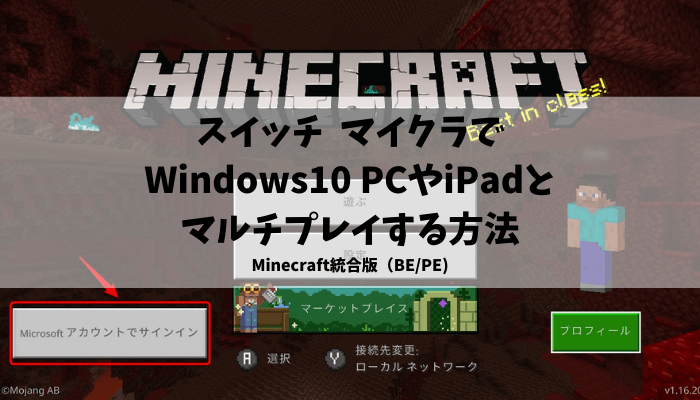

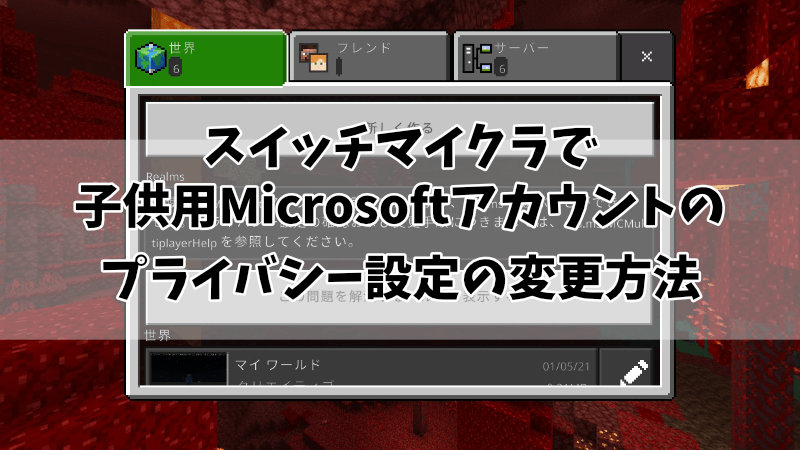
コメント
コメント一覧 (18件)
弟とマイクラを一緒にやろうと思っていたのですが、出来なくて困っていました。
このページにたどり着いて、やっと解決しました( ;∀;)!!!!
とても分かりやすかったです!本当にありがとうございました!!!
>アユミさん
無事に解決できたようで良かったです。ややこしくて困りますよね^^;
弟さんとマイクラ生活をお楽しみください(^^)
1.18へアップデートして変なとこ触ったら、急にマルチプレイできなくなってwebの海を奔走してたところ、こちらのサイトにたどり着きました。公式ページがあまりに役立たなくて・・・
ほんと助かりました。ありがとうございます(;;)
>きしやんさん
解決できたようで良かったです。マイクロソフト公式サイトはわかりにくいですよね…グルグル回らされて結局解決できず私も苦労しました^^;
同じく、子どものマイクラができなくてさまよっていました。
おかげでできました!ありがとうございました。助かりました。
>るんさん
うまくいったようで良かったです^^。こうしてコメント頂けると励みになります、ありがとうございますm(_ _)m
子どもがマイクラをやりたくて
設定がわからなくて1日半かかりこちらにたどり着き、解決しました(*T^T)ありがとうございます!!感謝です!
>あさももさん
コメントありがとうございます♪
解決できたようで良かったです~。本当、わかりにくいんですよね~^^;
この手順をすべてやったのに出来ませんでした(T_T)
なにか解決策はありますでしょうか?
>いぐるーさん
記事の手順をすべて行って出来なかったことはどの部分でしょう?
こちらの記事に追記しているのですが、スイッチから→iPhoneのワールドだとうまくいかない状況があって、原因が不明なんですが、その環境だったりします?
スイッチホストにしてほかの端末からスイッチのワールドに入れているなら、手順はうまくいっていると思います。
https://digimamalife.com/switch-minecraft-cross-play
プライベートとオンラインの設定のところに子供のアカウントの情報が出てこない場合は同意すればいいですかね?
>たかさん
そうですね、出て来ないということは、ファミリーアカウント(親アカウント)に子供さんのアカウントが追加されていないということだと思います。
息子とマイクラやろうとおもい
この記事に辿りつきました!
わかりやすくて夫婦共々歓喜しています
ありがとうございました
>かつやさん
お役に立てたようで良かったです(*^^*)
GWに親子でマイクラ始める人、多かったのかな…いつもよりアクセスがありました(^o^)
「Xboxのサイト」にアクセス、親アカウントでサインインし
「プライバシー設定」を選択しても子アカウントが表示されなくて悩んでいました。
https://answers.microsoft.com/en-us/xbox/forum/all/%E5%AD%90%E4%BE%9B%E3%81%AExbox%E3%83%97%E3%83%AD/e7c9e9be-9abd-4399-b5d8-c74cbb225867
ヲン参考に、Xboxファミリー設定アプリを利用して小アカウントのXboxプロフィールを作成したところ、うまくいくようになりました。
似たような症状で困っている方がいらっしゃれば、ご参考まで
>名無しさん
>「Xboxのサイト」にアクセス、親アカウントでサインインし
「プライバシー設定」を選択しても子アカウントが表示されなくて悩んでいました。
私もちょっと確認してみたのですが、私のアカウントですと子アカウント表示されていました。
うーん、どういう違いなんでしょうね。
>Xboxファミリー設定アプリを利用して小アカウントのXboxプロフィールを作成したところ、うまくいくようになりました。
情報ありがとうございます(*^^*) アプリを使うやり方もあるんですね。
昔の記事に失礼します。
すべて許可しましたが、java版でやると、マイクロソフト設定をご確認ください。といわれるのですが、何か飛ばしてしまったところがあるのでしょうか?もともとファミリーにはなっていたのですが、
統合版では、ちゃんとできたのでありがとうございます。
>kamadaさん
Java版でやるとマイクロソフト設定をご確認くださいと言われてしまうんですね。
息子のJava板のMojangアカウントもマイクロソフトアカウントに移行しましたが、特にJava版プレイ時に何か言われることはなかったので、そんなパターンもあるのですね…。
ちょっとわからないです。お役に立てなくてごめんなさい。